Configurare iPhone nou (5S, 6S, 7, 8, X) sau iPad. În acest articol vom vorbi despre cum se configurează un dispozitiv iOS iPhone sau iPad nou.

Nu aveți nevoie de un laptop sau un PC pentru a configura un dispozitiv iOS deoarece puteți utiliza direct iPad-ul sau iPhone-ul pentru configurare. Singurul lucru de care aveți nevoie este un router Wi-Fi pentru a vă putea conecta la internet și pentru a activa noul dispozitiv. De asemenea, va trebui să introduceți o cartelă SIM activă dacă este un iPhone.
Conţinut
Configurare iPhone sau iPad nou
Porniți dispozitivul: Țineți apăsat butonul de alimentare pentru câteva secunde până când apare sigla Apple pe ecran. Apoi veți vedea mesajul Salut în mai multe limbi, puteți glisa spre dreapta pentru a începe și a alege limba.
Acum alegeți țara sau regiunea. Aceasta ar trebui să fie țara în care locuiți, deoarece va afecta modul de afișare a informațiilor pe dispozitiv, inclusiv data, ora, contactele și multe altele.
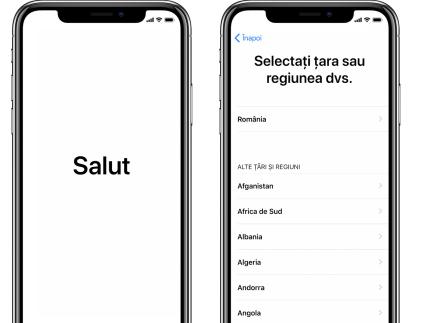
Dacă dispozitivul execută iOS 11 sau o versiune ulterioară, îl puteți folosi pentru configurarea automată a dispozitivului nou cu Start rapid. Dacă dispozitivul nu execută iOS 11 atingeți pe Configurați manual.
Este timpul să vă conectați la o rețea Wi-Fi, iPhone-ul sau iPad-ul va căuta rețelele din apropiere, deci, alegeți routerul vostru din listă. Dacă nu cunoașteți numele la rețea, uitați-vă pe autocolant sau în manual.
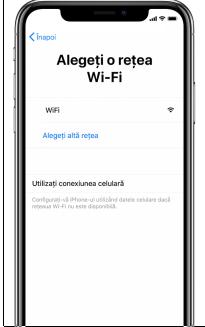
Introduceți parola pentru rețeaua Wi-Fi și după conectare iPhone-ul sau iPad-ul se va activa prin contactarea serverelor Apple. Este posibil că iPhone-ul vă va cere să introduceți o cartelă SIM activă pentru procesul de activare.
Configurează funcția Face ID sau Touch ID
Pe unele dispozitive puteți să configurați funcția Face ID sau Touch ID. Cu aceste caracteristici puteți folosi recunoașterea facială sau amprenta digitală pentru a debloca dispozitivul și a face cumpărături. Atingeți pe Continuați și urmați instrucțiunile sau atingeți pe Configurați ulterior în configurări.
Apoi va trebui să configurați un cod de acces din șase cifre pentru a contribui la protejarea datelor voastre. Pentru a folosi caracteristici precum Face ID, Touch ID și Apple Pay, aveți nevoie de un cod de acces. Dacă nu doriți să configurați un cod de acces format din patru cifre, un cod de acces personalizat sau dacă nu doriți să configurați niciun cod de acces, atingeți pe Opțiuni cod de acces.
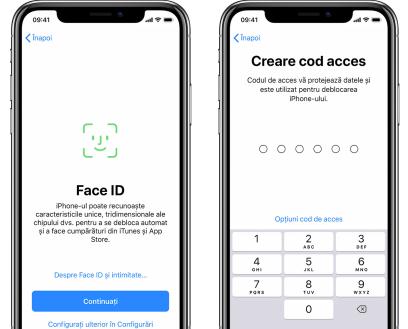
Restaurează sau transferă date
Dacă aveți un backup în iCloud sau iTunes ori un dispozitiv Android, puteți să restaurați sau să transferați datele de pe vechiul vostru dispozitiv pe dispozitivul nou. Dacă nu aveți un backup sau alt dispozitiv, selectați Configurați ca Dispozitiv nou.
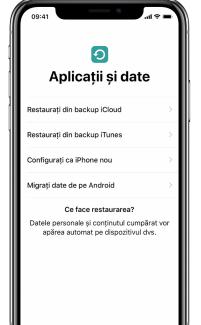
Autentificare cu ID-ul Apple: Introduceți ID-ul vostru Apple și parola asociată sau atingeți pe opțiunea Ați uitat parola sau nu aveți ID Apple? De aici puteți să recuperați ID-ul Apple sau parola, să creați un ID Apple sau să îl configurați ulterior. Dacă folosiți mai multe ID-uri Apple, atingeți pe opțiunea Utilizați ID-uri Apple diferite pentru iCloud și iTunes?
Atunci când vă autentificați cu ID-ul Apple, este posibil să vi se solicite un cod de verificare de la dispozitivul anterior.
Configurează Siri și alte servicii: Vi se va solicita să configurați sau să activați servicii și caracteristici, precum Siri. Pe unele dispozitive, vi se va solicita să rostiți câteva expresii, astfel încât Siri să se familiarizeze cu vocea voastră.
Funcția Timp de utilizare: Această funcție vă furnizează informații despre timpul petrecut de voi și de copiii voștri pe dispozitiv. De asemenea, vă permite să configurați limite de timp pentru utilizarea zilnică a aplicațiilor.
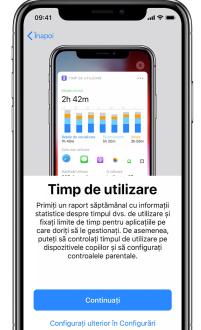
Activează actualizările automate
În ecranul pentru actualizări puteți decide dacă partajați informații cu dezvoltatori de aplicații, dacă permiteți actualizarea automată a software-ului iOS și dacă activați True Tone (acest lucru dacă dispozitivul vostru iPhone sau iPad acceptă această caracteristică). De asemenea, puteți să folosiți caracteristica Zoom afișaj pentru a ajusta dimensiunea pictogramelor și a textului în ecranul principal. Pentru a termina configurarea atingeți pe Începeți pentru a utiliza dispozitivul.
Cum instalez aplicații pe iPhone sau iPad?
Pentru a instala aplicații noi, apăsați pe pictograma App Store și căutați aplicațiile dorite. Pentru a instala una, trebuie doar să apăsați pe butonul Obțineți. Când instalarea este finalizată, veți găsi pictograma aplicației pe unul dintre ecranele de pornire: glisați spre stânga sau spre dreapta pentru a derula între ecranele de pornire.
Dacă nu știți cum puteți muta mesajele de pe un telefon pe altul, avem un articol dedicat acestui subiect. Mutare mesaje de pe un telefon pe altul Android sau iPhone.